Discord | サーバーを新規作成する方法
Discordで新しくサーバーを作成する手順について紹介しています。
このページではWEB版(PC)のDiscordを例にしています。
サーバーの作成方法
Discordで新しくサーバーを作成する方法をキャプチャ付きで順に説明しています。
サーバーの一覧にある「+」アイコンを選択します。
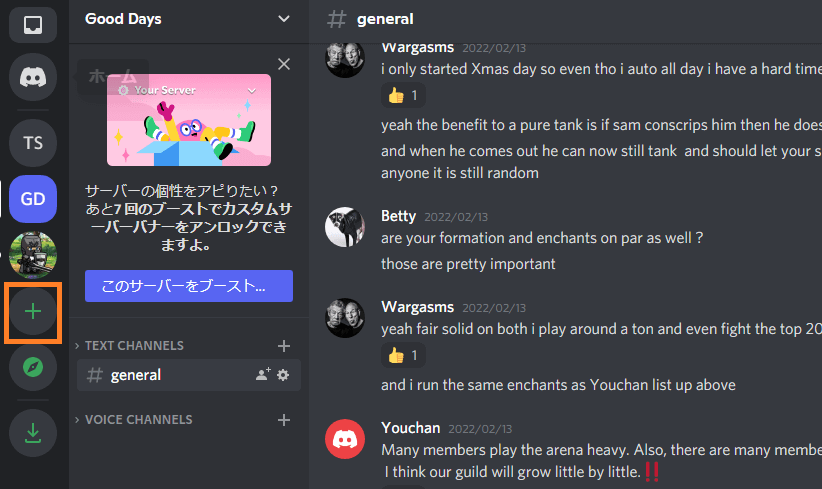
サーバーの種類的な選択肢が表示されますが、デフォルトの「オリジナルの作成」を選びます。
それ以外の項目を選択した場合はで最初からチャンネルが用意されている状態で作成されます。
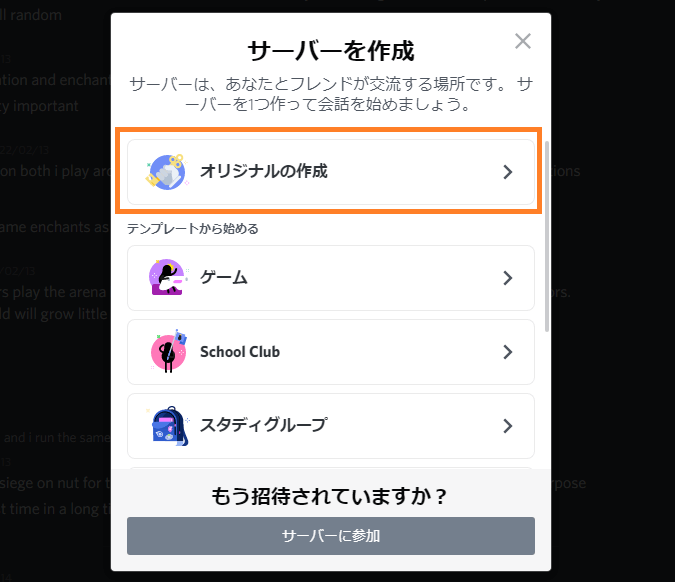
サーバーの用途、規模についての選択肢が表示されます。
これはアンケートみたいなものですのでスキップしても問題ありません。
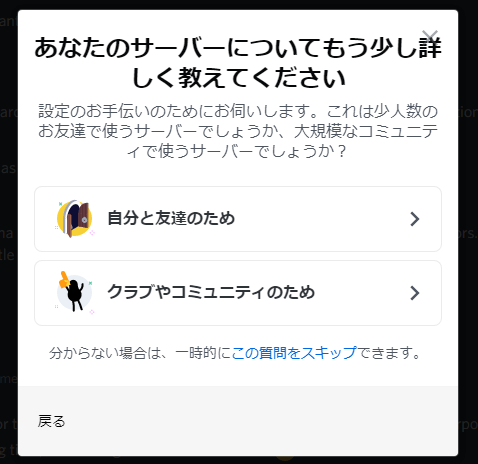
サーバー名を入力して「新規作成」を選択します。
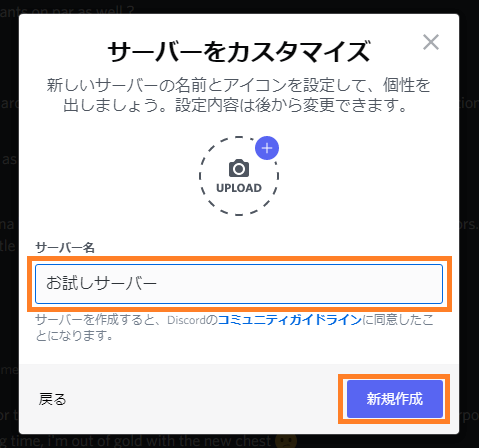
サーバー名は後から変更する事が可能です。
「オリジナルの作成」以外の選択をした場合、用意されているチャンネル名が日本語の場合があります。
日本語圏外からのアクセス時もチャンネル名は日本語が表示されてしまいますので問題がある場合は修正した方が良いかもしれません。
また、サーバーは作成後に削除する事ができます。
関連:Discord | 作成したサーバーを削除する方法 | ONE NOTES